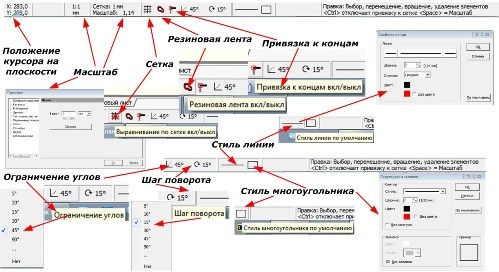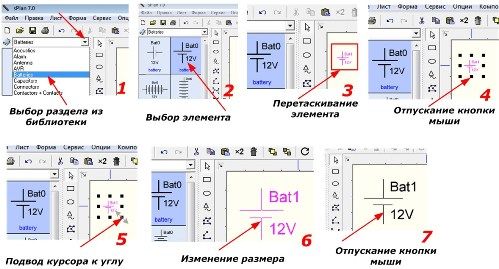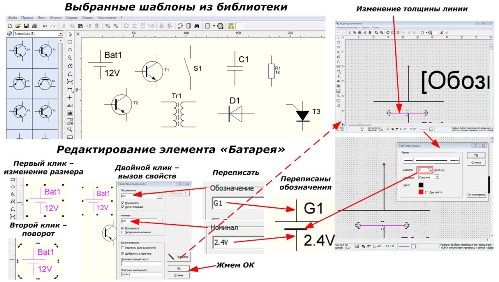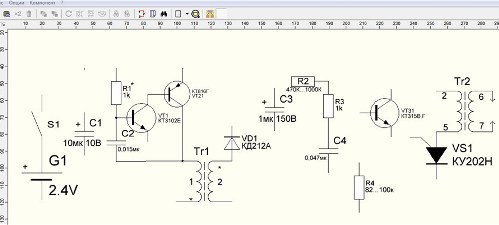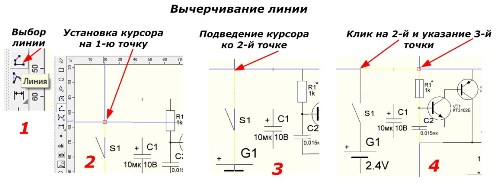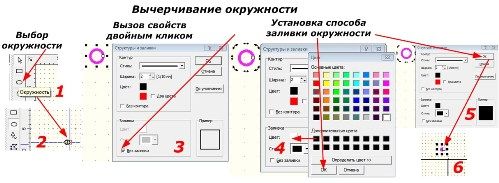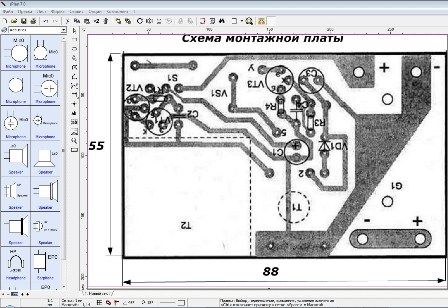Categorías: Artículos destacados » Electricistas novatos
Cantidad de vistas: 34887
Comentarios sobre el artículo: 6
Cómo dibujar un circuito de encendedor eléctrico en sPlan 7.0
 El editor gráfico "Splan" se distribuye de forma gratuita, es conocido entre los radioaficionados, electricistas y personal eléctrico. Es conveniente en operación, tiene una interfaz intuitiva y una gran biblioteca de plantillas de componentes electrónicos, que puede reponerse con sus propios desarrollos.
El editor gráfico "Splan" se distribuye de forma gratuita, es conocido entre los radioaficionados, electricistas y personal eléctrico. Es conveniente en operación, tiene una interfaz intuitiva y una gran biblioteca de plantillas de componentes electrónicos, que puede reponerse con sus propios desarrollos.
Para explicar los principios del dibujo en el programa sPlan 7.0, utilizamos un circuito eléctrico común de encendedor, que a partir de un voltaje de 2.4 voltios de dos baterías genera un pulso de descarga de chispa de alto voltaje para encender el gas.
Este diseño consiste en:
-
un oscilador que opera desde los transistores VT1 y VT21;
-
transformador Tr1, aumentando sus oscilaciones a unos 150 voltios;
-
transformador de alto voltaje Tr2;
-
circuito de disparo del tiristor VS1 en el transistor VT31, condensador C4 y resistencias R2, R3 y R4.
Diagrama esquemático de un encendedor eléctrico en sPlan 7.0 (haga clic en la imagen para ampliarla):
Tr1 está enrollado en un anillo de núcleo magnético de ferrita 16x10x4.5 mm con 10 vueltas del devanado "1" y el 650º - "2". Tr2: este es un transformador convencional de la exploración horizontal de televisores antiguos de tamaño pequeño en blanco y negro. A partir de él, se crea un alto voltaje de aproximadamente 10 kV en los electrodos de salida. Por razones de seguridad, es mejor usar un diseño ensamblado de fábrica en lugar de rebobinar carretes en casa.
Atencion Cuando el botón de encendido esté encendido, no toque los electrodos. Este encendedor funciona como una pistola eléctrica, es peligroso.
Interfaz de ventana SPlan 7.0
El programa se divide en bloques:
-
menú principal
-
Bibliotecas
-
panel estándar de funciones básicas y adicionales;
-
conjunto de herramientas para dibujar;
-
hoja de trabajo
-
panel de información.
Estructura de la ventana del programa plan:
Antes de comenzar a trabajar en el programa, preste atención al panel de información ubicado en la parte inferior de la ventana.
Panel de información (haga clic en la imagen para ampliar):
Aquí, se indica la posición del cursor en el espacio de trabajo, se establece la escala del dibujo, se elimina o se crea la cuadrícula con la elección de sus funciones, los ángulos son limitados, se asignan el estilo de línea inicial, los polígonos y el paso de rotación de las figuras.
Para crear un dibujo, seleccione de la biblioteca todas las plantillas necesarias, transfiéralas a una hoja en blanco. La secuencia de operaciones se muestra como un ejemplo de una celda de batería.
La secuencia de transferir la plantilla desde la biblioteca:
Del mismo modo, seleccione los elementos restantes:
-
transformador
-
condensador
-
transistor de avance y retroceso;
-
tiristor
-
diodo
Selección de plantillas de elementos de la biblioteca:
La siguiente imagen muestra una vista general de las plantillas seleccionadas en la ventana del programa y la secuencia de edición de un elemento en el ejemplo de una unidad de fuente de alimentación de dos baterías de 1.2 voltios conectadas en serie a una fuente, que se denomina "G1".
En el primer clic izquierdo en la plantilla, aparece una cuadrícula para cambiar su tamaño, y en la segunda rotación. Al hacer doble clic, aparece un menú de propiedades que le permiten cambiar etiquetas, fuentes y estilos de línea.
De acuerdo con esta técnica, todos los cambios se realizan en las plantillas seleccionadas, que se agregan copiando la imagen de los transistores, transformadores y resistencias al portapapeles.
Después de editar cada elemento, colóquelos en el plano del área de trabajo del dibujo.
Distribución de elementos editados:
Ahora queda por conectarlos con líneas, como se muestra en la figura (para ampliar, haga clic en la figura).
Al hacer clic izquierdo en el elemento "Línea" con el botón izquierdo del mouse, indicamos el punto de partida con el cursor, observando la información de color. Mueva el cursor al siguiente punto y haga otro clic, y luego, de la misma manera, dibuje una línea al siguiente punto.Al final del dibujo, haga doble clic y presione el botón "ESC" en el teclado.
En lugares de conexiones eléctricas es necesario poner puntos. Los hacemos usando el elemento "Círculo". Primero, seleccione la plantilla, y luego establezca su tamaño y relleno.
Pegue la figura creada a través del portapapeles en todos los lugares necesarios. Como resultado, los dibujos recibieron un diagrama del convertidor eléctrico que se muestra en la primera imagen.
Puede insertar imágenes en el campo del programa sPlan 7.0. Como ejemplo, considere una placa de circuito para nuestro convertidor.
Se verá así:
Como puede ver, el programa sPlan 7.0 funciona con bastante precisión, es fácil de dibujar y le permite crear rápidamente circuitos eléctricos que pueden imprimirse en hojas de papel o transferirse a medios electrónicos.
Dibujado en el circuito más ligero sPlan 7.0: https://electro-es.tomathouse.com/shema1.spl7
Ver también en electro-es.tomathouse.com
: